Tabla de contenido
Introducción
¿Estás cansado del resplandor cegador cuando usas Bitbucket en un espacio de trabajo con poca luz? ¡Tenemos la solución para ti! El modo oscuro de Bitbucket no solo reduce la fatiga visual sino que también luce elegante. En esta guía completa, lo guiaremos a través de los sencillos pasos para habilitar el modo oscuro de Bitbucket y hacer que su experiencia de codificación sea más cómoda.
¿Qué es Bitbucket?
Bitbucket es un servicio de alojamiento de repositorios de código fuente basado en Git propiedad de Atlassian. Bitbucket ofrece planes comerciales y cuentas gratuitas con una cantidad ilimitada de repositorios privados. Fue creado por Jesper Noehr y está escrito en Python. El primer lanzamiento público fue en la fecha de 2008.
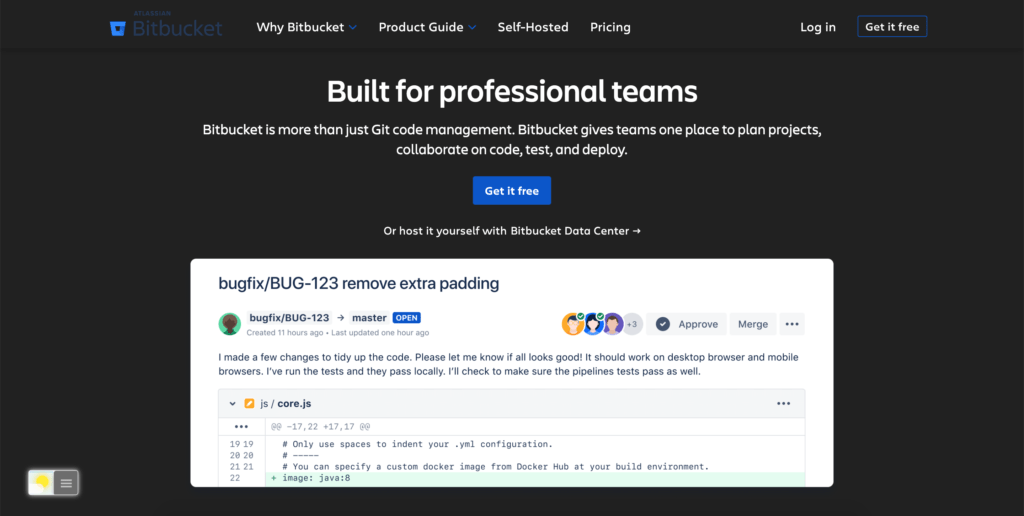
Los beneficios del modo oscuro de Bitbucket
Bitbucket es una herramienta poderosa para desarrolladores y equipos, pero mirar una pantalla brillante durante largas horas puede resultar agotador. El Modo Oscuro ofrece numerosas ventajas, como por ejemplo:
- Reducción de la fatiga visual: El modo oscuro reduce significativamente la cantidad de luz azul emitida por la pantalla, lo que alivia la fatiga visual durante sesiones prolongadas de codificación.
- Mejor enfoque: El fondo oscuro mejora el enfoque al minimizar las distracciones y llamar la atención sobre el código en sí.
- Eficiencia energética: si está utilizando una computadora portátil o un dispositivo con pantalla OLED, el modo oscuro también puede ayudar a conservar la duración de la batería.
Active el modo oscuro de Bitbucket con la extensión gratuita del navegador
Para los usuarios habituales de Internet de escritorio, también pueden obtener esta versión del modo nocturno de Bitbucket en su navegador web favorito. Eso es con la opción Modo nocturno en la extensión del navegador Apagar las luces. Siga los pasos a continuación sobre cómo habilitar esta solución gratuita en su navegador web:
Además, puede personalizar los colores de fondo, texto y hipervínculos del sitio web. Para que puedas personalizarlo según tu estilo temático nocturno.
Modo incognito
Opciones nocturnas más personalizables
Sobre todo, en la página Opciones de Apagar las luces, puede personalizar cada color en el Tema nocturno, que incluye el fondo, el texto, y Hipervínculo. Además, existe un único perfil nocturno para todos los sitios web. Esto hace que el sitio web sea auténtico y coherente, como en la hoja de estilo normal de un sitio web en blanco claro.
Además, puedes personalizar el modo nocturno desde el nuevo y útil menú de doble clic. Cuando haces doble clic en el botón de la lámpara gris, aparecerá una ventana emergente para personalizar la capa oscura actual. Pero cuando tocas el segundo ícono (el modo nocturno), puedes controlar en vivo su fondo, texto e hipervínculo.
Y por fin, usted, como usuario, puede habilitar el gesto del trackpad. Entonces, con una pulsación larga, puedes convertir la página web actual al modo nocturno. Y presione nuevamente, para desactivarlo.
Acceso al sitio (solo al modo oscuro de Bitbucket)
La extensión del navegador Turn Off the Lights se toma muy en serio su privacidad y configura esta extensión del navegador para permitir solo el sitio web de Bitbucket. Estos son los pasos sobre cómo activar esta función.
- Abre el cromo://extensiones página y busque Apagar las luces

- Haga clic en el botón Detalles para abrir la información detallada sobre esta extensión de Chrome
- Busca la sección El acceso al sitioy haga clic en el cuadro de selección del elemento del menú «En sitios específicos«

- Aparece un nuevo panel emergente y escriba ahora esta URL en el cuadro de texto «https://www.bitbucket.com«
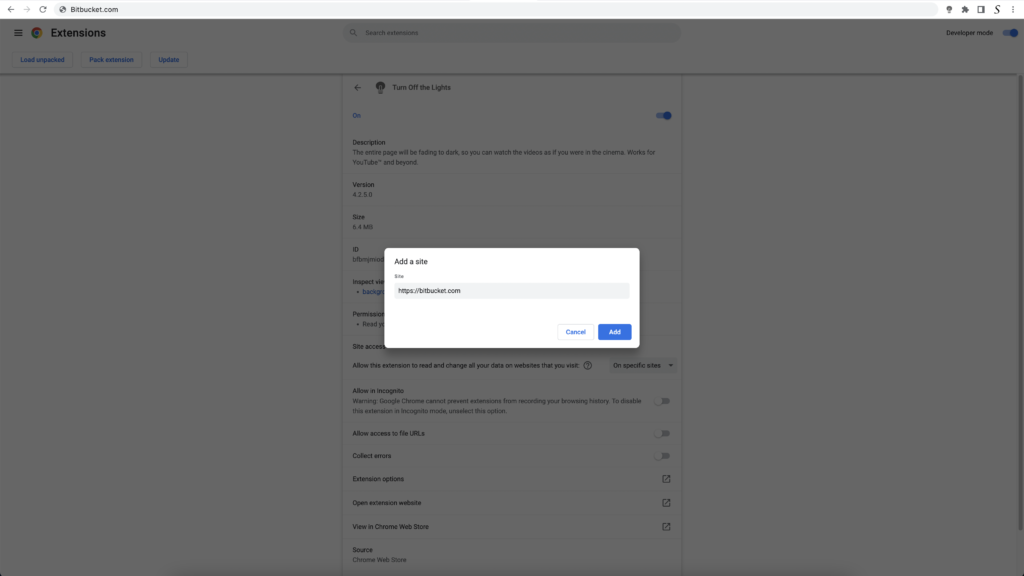
- Cuando haya terminado, haga clic en el azul Agregar botón para cerrar este panel
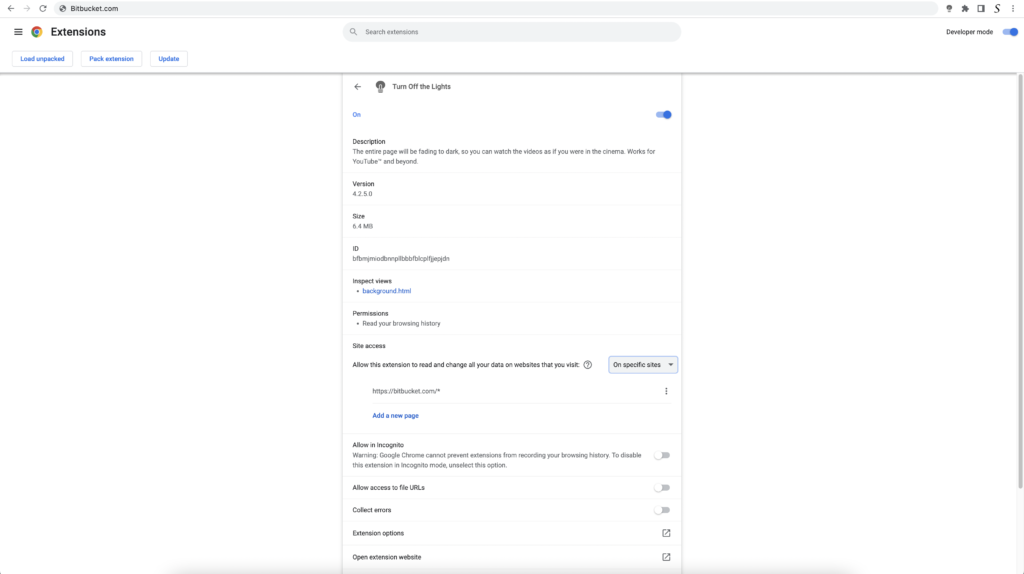
Entonces, ahora el sitio web Bitbucket Dark Mode funciona solo en la URL de este sitio web y no en todos los demás sitios web. Como en sitios web de YouTube, Vimeo, compras en Amazon, banca por Internet, etc.
Conclusión
Con Bitbucket Dark Mode, puedes codificar durante más horas sin forzar la vista. Este simple ajuste mejora su concentración y hace que la codificación sea una experiencia más agradable. Además, es fácil para la batería de tu dispositivo. Haz el cambio hoy y desbloquea todo el potencial de Bitbucket con el modo oscuro. ¡Tus ojos te lo agradecerán!
En conclusión, habilitar el modo oscuro de Bitbucket es un proceso sencillo que ofrece varios beneficios. La guía paso a paso garantiza que pueda disfrutar de estas ventajas sin ningún problema. Diga adiós a la fatiga visual y las distracciones, y codifique con estilo con Bitbucket Dark Mode.
Espero que responda una de tus preguntas sobre el modo oscuro de Bitbucket:
- Activar el modo oscuro para el escritorio Bitbucket
- ¿Cómo hago Bitbucket negro?
- ¿Existe un modo oscuro para Bitbucket?
- ¿Cómo habilitar el modo oscuro para Bitbucket?
- ¿Cómo descargar la extensión de Chrome en modo oscuro de Bitbucket?
- ¿Obtener el modo oscuro de Bitbucket 2022?
- Habilitar el modo oscuro Bitbucket
Si le resulta útil tener su Bitbucket en modo oscuro, puede hacerlo comparte el enlace en facebook o comparte el enlace en Twitter. Para que su familia, amigos o colegas puedan conocer esta práctica herramienta gratuita.
Turn Off the Lights
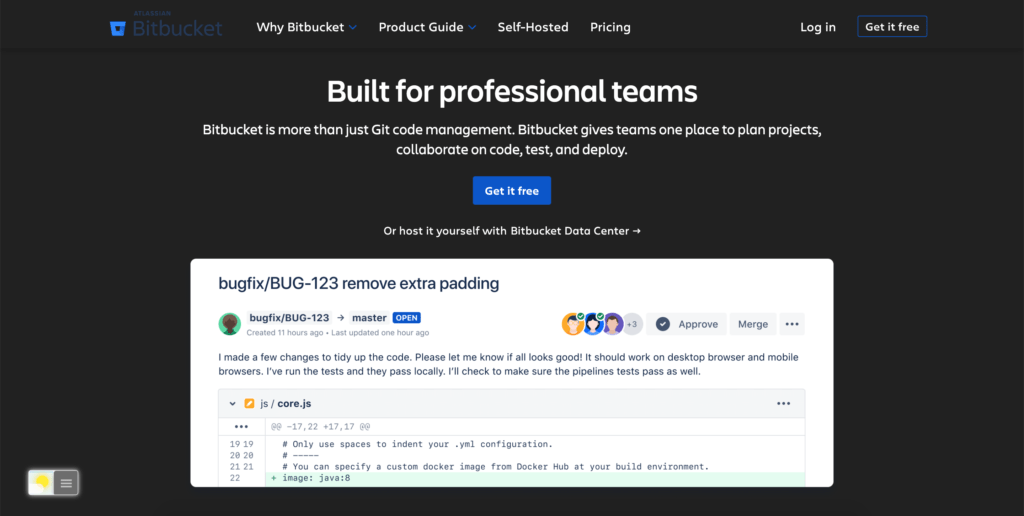
Free and Open-Source browser extension to customize your video and web browser in your favorite web browser
Precio: 0.0
Moneda del precio: USD
Sistema operativo: Google Chrome, Firefox, Opera, Microsoft Edge, Safari, Maxthon, Brave, Vivaldi, Cốc Cốc, Naver Whale, Samsung Internet, and Yandex
Categoría de la solicitud: Accessibility
5
Did you find technical, factual or grammatical errors on the Turn Off the Lights website?
You can report a technical problem using the Turn Off the Lights online technical error feedback form.